Easy to Access XviD Converter: Cómo convertir archivos XviD a formato MOV
El archivo XviD es el códec más conocido que se utiliza para competir contra DivX. Además, este códec utiliza MPEG-4 ASP que contiene funciones como cuadros b, enmascaramiento lumi, compensación de movimiento global y de un cuarto de píxel, cuantificación Trellis, matrices de cuantificación personalizadas y H.263. Y solo por eso, XviD se convirtió en un codificador más popular que DivX. Supuestamente, transfiere un archivo que usa un códec XviD en su iOS. Si el archivo no se reproduce, no se sorprenda porque el códec no es compatible con dispositivos móviles como iOS y otros dispositivos. Aunque parezca irresoluble, siempre hay una solución para cada problema; proporcionamos una solución al convertir el archivo en formato XviD a AVI. Si tu quieres saber cómo convertir archivos XviD a MOV, luego siga este artículo.
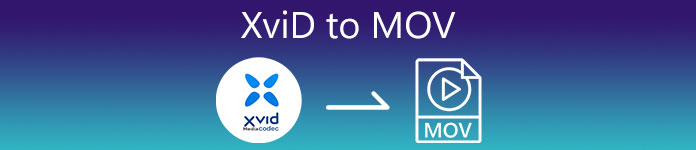
Parte 1. Introducción de XviD y MOV
Como dijimos anteriormente, su archivo puede volverse más pequeño si usa el XviD para comprimirlo sin dañar su calidad y descomprimirlo rápidamente. Aunque Xvid es un compresor no patentado, la compatibilidad de este códec está limitada a dispositivos portátiles y especialmente a la edición. Entonces, si desea ver o editar el video con el códec XviD, es imprescindible convertir el archivo a MOV. ¿Por qué MOV? Porque este formato puede contener metadatos, archivos multimedia como audio, video y texto o subtítulos. No solo eso, este formato también puede reproducir videos en dispositivos iOS y otros dispositivos. Así que ahora, para resolver su problema en su archivo XviD, averigüemos cómo convertir XviD a MOV con la ayuda de esta herramienta disponible a continuación.
Parte 2. El mejor convertidor para convertir XviD a MOV en Windows y Mac
FVC Video Converter Ultimate
¿Está buscando el mejor convertidor de XviD a MOV que pueda convertir el archivo en un abrir y cerrar de ojos? Después FVC Video Converter Ultimate es la única herramienta que estás buscando. Además de la conversión 30 veces más rápida proporcionada a los clientes, puede editar, fusionar, cortar y hacer más en su video para que se vea más fenomenal que el otro. Aunque la herramienta todavía proporciona funciones avanzadas, no necesitará construir una supercomputadora para descargar y usar esta herramienta.
Además de eso, este software también incluye aceleración de hardware y conversión rápida para que su experiencia de conversión sea más rápida y mejor. Y ahora, si desea aprender cómo convertir archivos Xvid a MOV con la ayuda de esta herramienta, procedamos al tutorial a continuación.
Pasos sobre cómo convertir Xvid a MOV con FVC Video Converter Ultimate;
Paso 1. Este software se puede descargar en cualquier PC o Mac OS, por lo que deberá presionar el botón de descarga a continuación. Después de descargar el software, haga clic en el archivo para instalarlo, realice la configuración rápidamente y haga clic en Empezar ahora para abrir la herramienta inmediatamente.
Descarga gratisPara Windows 7 o posteriorDescarga segura
Descarga gratisPara MacOS 10.7 o posteriorDescarga segura
Paso 2. Para insertar el archivo .xvid, debe hacer clic en el botón +, ubicarlo en la carpeta y hacer clic en Abierto. Sin embargo, si el archivo .xvid es más de dos, le sugerimos que arrastre y suelte los archivos en la interfaz.
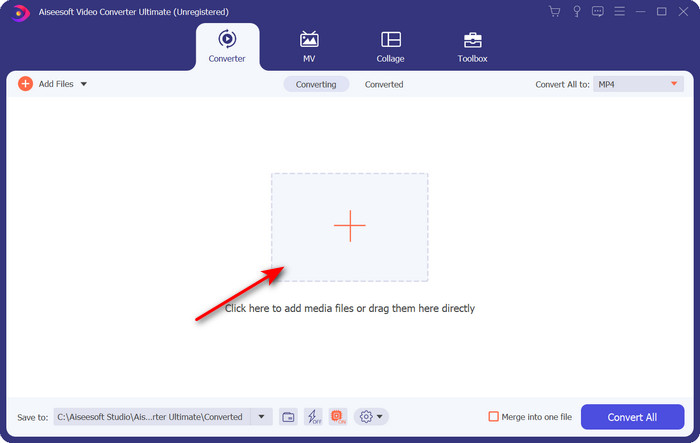
Paso 3. Haga clic en el desplegable en la parte superior derecha de la interfaz y busque el formato MOV en la lista.
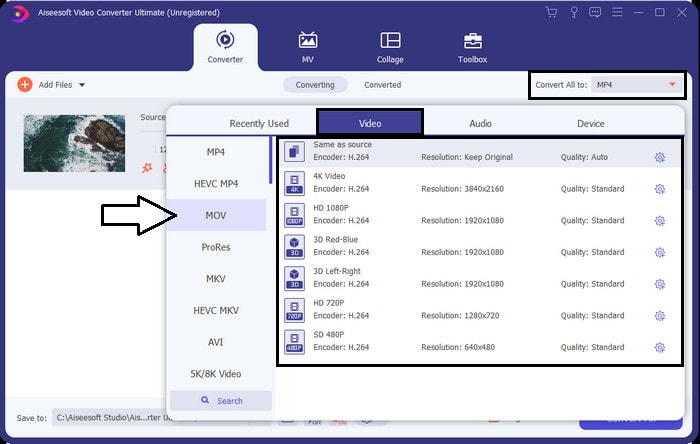
Paso 4. Comencemos a transformar sus archivos XviD a MOV haciendo clic en Convertir todo.
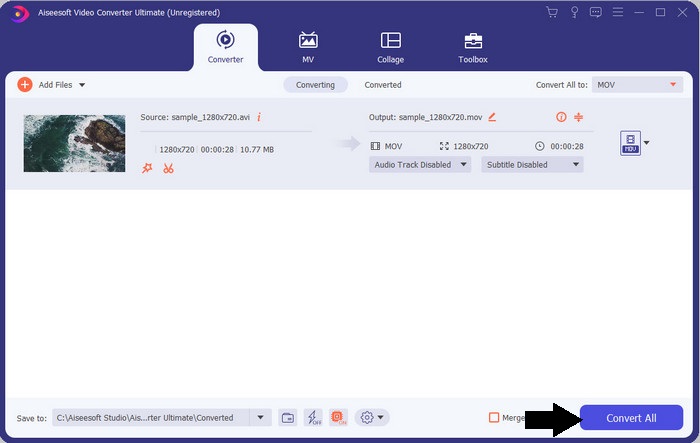
Paso 5. Espera unos segundos a que finalice el proceso. Aparecerá una carpeta de archivos en su pantalla con el archivo .mov; haga clic en el archivo para reproducirlo en su reproductor multimedia local y disfrute.
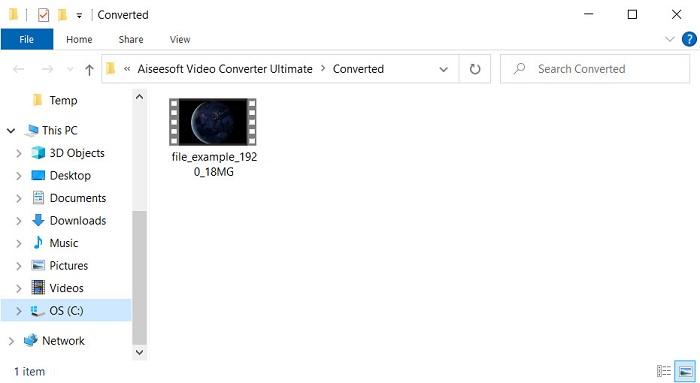
Parte 3. El mejor convertidor en línea para convertir Xvid a MOV
Convertidor de video gratuito FVC en línea
¿No quiere tener problemas para descargar el software en su disco porque su almacenamiento está lleno y quiere convertir un solo archivo en línea? Convertidor de video gratuito FVC en línea está disponible en todos los navegadores web. La conversión del archivo XviD con la ayuda de esta herramienta se realizará en un minuto. Además, esta herramienta no necesita que ingrese su cuenta para acceder a ella o incluso anuncios en la interfaz. Esta herramienta es el mejor convertidor en línea al que puede acceder en la web. Sin embargo, no puede acceder a esto si no tiene una conexión a Internet porque esta herramienta depende de la red. Además, esta herramienta admite una gama media de formatos que puede elegir y usar. Además, si no desea descargar un convertidor, debe usar este convertidor de XviD a MOV en línea.
Pasos sobre cómo convertir archivos XviD a formato MOV en línea con la ayuda de FVC Free Video Converter Online;
Paso 1. Para ir a la página web principal del convertidor en línea, debe hacer clic en este Enlace.
Paso 2. prensa Agregar archivos para convertir para iniciar la herramienta, aparecerá una carpeta donde puede encontrar el archivo XviD que desea convertir y haga clic en Abierto para proceder.
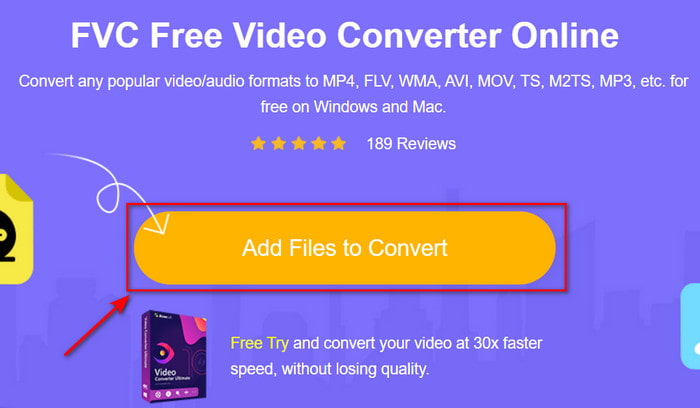
Paso 3. Se mostrará una nueva interfaz después de insertar el archivo XviD, elija el formato MOV o el otro formato que desee a continuación.
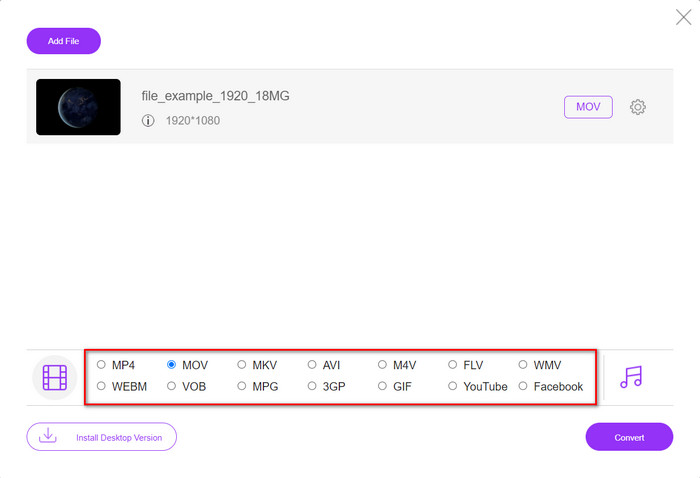
Paso 4. Para iniciar el cambio de formato, haga clic en Convertir.
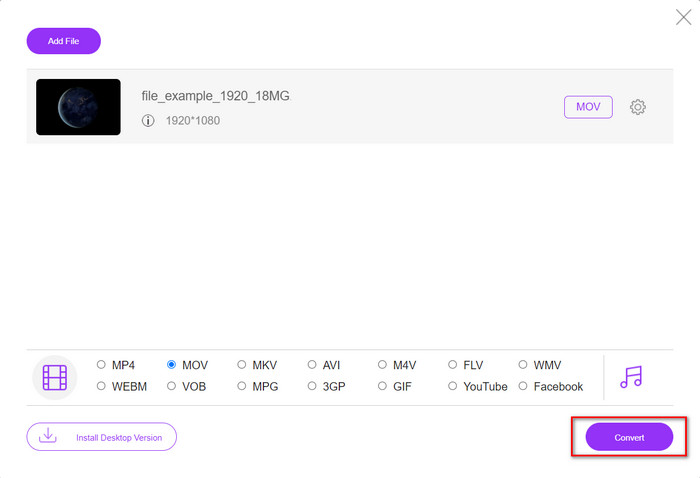
Paso 5. Convertir el archivo le llevará menos tiempo que el otro convertidor en línea; después de eso, aparecerá una carpeta con el archivo convertido que ha creado.
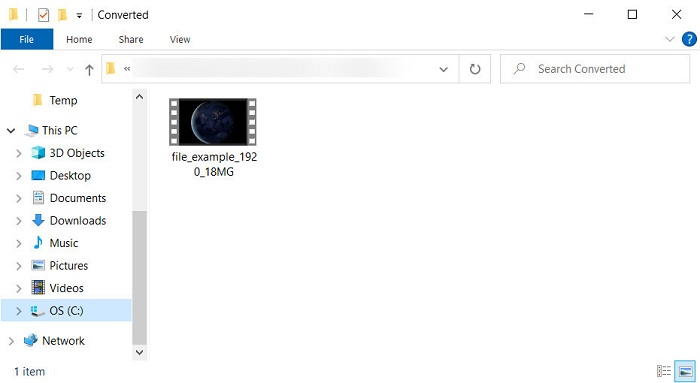
Parte 4. Preguntas frecuentes sobre la conversión de XviD a MOV
¿Dónde puedo ver videos XviD?
Puede usar el reproductor VLC Media para reproducir los archivos XviD por usted. Si no desea descargar, use Windows Media Player disponible en todos los Windows. Para usuarios de Mac, use Quicktime. Pero si desea ver un video XviD de alta definición, lea este artículo, ya que compilamos todos los posibles reproductores XviD que puede usar para ver archivos XviD.
¿XviD es gratis o no?
XviD es gratuito y está disponible para cualquiera que desee usar y comprimir su archivo para transferirlo rápidamente a través de la web o ahorrar espacio. Todo gracias a la licencia de software libre GPL, por lo que se creó para ser gratuito.
¿Por qué no puedo editar videos XviD?
Una de las principales razones por las que no puede editar videos con este tipo de códec es que no es compatible. En ese caso, los editores de video mínimos solo admiten este tipo de códec debido a su complejidad. Entonces, supongamos que desea editar un video en este formato, primero debe considerar convertirlo. En ese caso, es imprescindible contar con un convertidor multipropósito que pueda convertir archivos XviD a MP4, AVI, MOV o similares. Luego, después de convertir el archivo, cárguelo a continuación en el editor para realizar la edición que desee.
Conclusión
Después de leer este artículo, nuestro conocimiento sobre XviD se amplía y ahora podemos ver las diferentes perspectivas de XviD. Entonces, si desea guardar o reproducir un video en su dispositivo iOS, primero debe convertir el archivo a MOV. Como se discutió anteriormente, estos dos convertidores mencionados funcionan bien al convertir el archivo a un formato MOV. Aunque ambas herramientas se ven perfectamente bien, la velocidad y el rendimiento de FVC Video Converter Ultimate no tienen rival y son mejores que cualquier herramienta de escritorio o web disponible. Pero si desea una conversión en línea gratuita y segura, vaya con el Convertidor de video gratuito FVC en línea.



 Video Converter Ultimate
Video Converter Ultimate Grabador de pantalla
Grabador de pantalla


